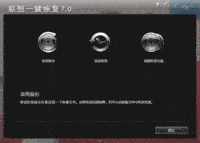联想一键恢复 v7.0
- 软件介绍
- 软件截图
- 相关文章
联想一键恢复这款辅助工具是专门为使用联想电脑的用户打造的,这款联想一键恢复工具是只能安装在我们的联想电脑上的。用户在使用这款联想一键恢复工具的时候可以对我们的联想电脑进行计算机系统的备份,当然了也是能够对电脑系统的数据进行一键恢复,将电脑恢复为我们备份之前的样子,是一款使用起来非常简单方便的数据恢复工具,当用户的电脑数据出现损坏或者丢失的时候都是可以使用这款软件来进行一键恢复的,使用联想电脑的用户赶快下载吧!
联想一键恢复评价:
1、是对于联想电脑系统恢复最好的软件。
2、能够一键进行系统数据的恢复。
3、操作简单,几个步骤就可以完成。
4、可以将电脑恢复到备份之前的样子。
联想一键恢复优势:
系统备份:将你的系统分区备份到一个映像文件。如果系统出现故障,则可以从此映像文件中将其进行恢复。系统恢复恢复,轻松将系统恢复到健康的状态。备份过程中请勿关闭电源,否则备份可能无法完成。
含有备份映像的恢复光盘:从已有备份映像创建可启动恢复光盘。
含有当前系统的恢复光盘:从当前系统分区创建可启动恢复光盘。
出厂默认的恢复光盘:使用初始备份创建可启动恢复光盘,这些恢复光盘用于启动计算机,并会指导你完成整个恢复过程。
联想一键恢复操作:
1、用windows自身带的磁盘管理或者其它软件分一个区出来,分区大小看你安装的系统大小,一般情况下和系统盘已用空间大小一样就可以了。
2、用ghost32.exe把lenovo.GHO文件恢复到这个分区
3、把这个分区改为主分区、分区ID改为12,32位系统下用DiskGenius_X86.exe,64位
系统下用DiskGenius_X64.exe来修改
4、打开BOOTICE,点击“主引导记录M”,“恢复MBR(R)”选择F9_MBR.BIN或
F10MBR.BIN中的一个(喜欢那个就选那个)文件,关闭BOOTICE
5、打开“BOOTICE.EXE”,点击“分区引导记录P”,.选择隐藏分
区“LENOVO_PART”(可按分区容量辨别),选择“BOOTMGR引导程序(FAT/NTFS
)”,点击“安装/配置(S)”
6、重新启动系统,当出现 PRESS TO RUN RECOVERY...或 PRESS TO
RUN RECOVERY...时按一下F9或F10,进入一键恢复系统,检查一下有否问题。
联想一键恢复说明:
支持机型:组装机、品牌机
支持系统:winxp、win7、Windows 8和Windows 10,支持32位系统和64位系统,支持开启了AHCI功能的AMD、Intel、Nforce主板
支持硬盘:只支持一个硬盘,分区数目不限!
猜您喜欢
换一换软件TOP榜
-
3.17M
1 -
290.27KB
2 -
623.81KB
3 -
3.98KB
4 -
30.83MB
5 -
501.20KB
6 -
200MB
7 -
29.36KB
8